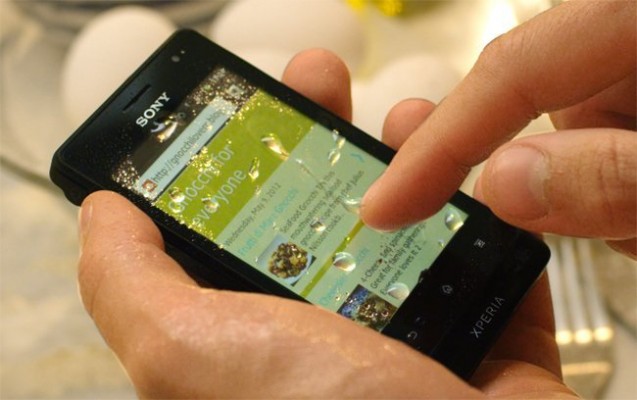Este tutorial Android puede ser más útil de lo que parece: Muchos de nosotros usamos YouTube como aplicación predeterminada para escuchar música mientras realizamos otras actividades.
Sin embargo, si necesitamos usar para otra cosa nuestro dispositivo Android, por defecto el video que estamos reproduciendo se pausará, pero ahora podemos evitarlo.
Hoy te enseñamos como reproducir YouTube en segundo plano en Android.
Para reproducir música desde YouTube usaremos dos aplicaciones, cada una con diferentes funcionalidades, lo que nos permitirá ver los videos de YouTube en segundo plano o bien solo reproducir la música.
Reproducir YouTube en segundo plano en Android con video
Para reproducir videos en segundo plano con YouTube solamente debes seguir estos pasos:
- Descarga la aplicación Viral Popup en tu móvil desde este enlace
- Una vez que la tengas instalada y la abras debes buscar el video que quieres ver
- Cuando este reproduciendo verás una opción de ventana flotante al lado del tiempo de video
- Si la presionas el video quedará reproduciendo en una ventana flotante que puedes mover y redimensionar
- Si quieres ver muchos videos en la ventana flotante puedes seleccionar la opción de música que se encuentra en la parte de arriba
- Presiona esa opción y podrás añadir videos a una lista que se ira reproduciendo en la ventana flotante
Aunque esta aplicación es buena solo te sirve para ver videos en segundo plano ya que cuando apagas la pantalla de tu teléfono la reproducción se pausa, por lo que debes tenerla siempre prendida.
Reproducir YouTube en segundo plano en Android, solo música
Si lo que quieres es reproducir únicamente música usando como plataforma YouTube, al mismo estilo que si lo hicieras con Spotify pero totalmente gratis, estos son los pasos a seguir:
- Descarga Torch Music en tu teléfono desde este enlace
- Una vez que lo hagas deberás crear una cuenta, puedes hacerlo con Facebook
- Ahora ya puedes escuchar la música que busques sin interrupciones
- Puedes apagar la pantalla y el programa no se pausará
- Recuerda que el programa usa internet para funcionar, si no tienes una conexión WiFi tus datos se podrían agotar rápidamente
Con estos dos programas podrás ver videos y escuchar música de YouTube en segundo plano sin sufrir en el intento, pruébalos y dinos que te parecen en la sección de comentarios o en nuestras redes sociales.